Cum să configurați un site de staging în WordPress
Publicat: 2022-10-11Un site de pregătire oferă un mediu sigur pentru a efectua modificări personalizate în site-ul dvs. Vă permite să efectuați modificări și teste înainte de a le publica pe site-ul live. Efectuarea modificărilor pe site-ul dvs. de producție fără a efectua mai întâi teste este o afacere riscantă. Acest lucru se datorează faptului că poate cauza neplăceri utilizatorilor site-ului. Site-urile de organizare sunt utile pentru a evita acest lucru.
În acest articol, vom analiza ce este un site de organizare, importanța acestuia și cum să configurați unul în WordPress.
Cuprins
Ce este un site de organizare WordPress
Importanța unui loc de montaj
Cum se creează un site de organizare
- Prin gazda dvs. web
- Folosind un plugin
- Configurare manuală
Concluzie
Ce este un site de staging WordPress
Un site de pregătire WordPress este o clonă sau, altfel, o copie a site-ului WordPress live.
Site-urile de organizare nu sunt vizibile pentru utilizatorii site-ului. Orice modificări pe care le efectuați și pe un site de pregătire sunt vizibile numai în cadrul acestuia și nu pe site-ul live.
Mediile de organizare oferă un teren sigur de testare pentru noi funcții, actualizări și activări de pluginuri, modificări de cod personalizat, design personalizat de site și multe altele. În cazul în care astfel de modificări provoacă daune, daunele nu sunt transferate pe site-ul live. De asemenea, sunteți în măsură să depanați astfel de probleme înainte de a introduce orice modificări la locul de producție.
Importanța unui site de organizare
La o scară mai mare, a avea un site de organizare este de mare valoare pentru proprietarul unui site. Există diverse motive pentru care ar trebui să luați în considerare utilizarea acestuia. Unele dintre acestea includ:
i) Nu este public: Acest lucru vă permite să implementați modificări în cadrul site-ului de pregătire, fără ca utilizatorii site-ului live să nu aibă o vedere asupra modificărilor. Puteți împinge modificările pe site-ul live doar după ce sunt complet gata.
ii) Ajută la reducerea riscului: deoarece modificările nu sunt efectuate pe site-ul live, orice probleme, cum ar fi timpul de nefuncționare, care ar fi putut fi acumulate prin efectuarea modificărilor pe site-ul live sunt eliminate.
iii) Economie de costuri: într-o situație în care modificările efectuate pe un site activ provoacă deteriorarea acestuia sau fac site-ul inaccesibil, este probabil ca proprietarul unui site să suporte costuri pentru angajarea unui dezvoltator pentru a remedia problema. Dacă astfel de modificări ar fi putut fi implementate mai întâi pe un site de staging, atunci acesta este un cost care ar fi putut fi evitat, deoarece problema ar fi putut fi mai întâi replicată pe acesta.
iv) Asigurarea calității: Deoarece codul este testat mai întâi într-un mediu de procesare, site-urile de pregătire ajută la asigurarea că numai codul de calitate este implementat la locul de producție. Codul de calitate ar ajuta, la rândul său, la o performanță mai bună a site-ului dvs. live.
Cum se creează un site de organizare
Există mai multe moduri de a configura un mediu de site-uri web de punere în scenă. Aici vom acoperi câteva dintre modalitățile pe care le puteți face pentru a realiza acest lucru. Acestea includ:
- Prin gazda dvs. web
- Folosind un plugin
- Configurare manuală
Crearea unui site Staging prin gazda dvs. web
O serie de furnizori de găzduire oferă o opțiune de a configura un site de organizare printr-un singur clic. Acest lucru face destul de ușor să configurați un site web de organizare.
Pentru această metodă, este indicat să verificați cu furnizorul dvs. de găzduire dacă oferă o opțiune pentru a configura un site de staging din panoul de găzduire. Unii dintre furnizorii de găzduire care oferă o opțiune de a configura un site de organizare includ:
- Kinsta
- Dreamhost
- SiteGround
- Apasabil
- Bluehost
- Volant
- Hostinger
- Motor Wp
Fiecare furnizor de găzduire oferă pași de configurare diferiți. De asemenea, la unii furnizori de găzduire, funcționalitatea de organizare este furnizată în planuri de nivel înalt.
Crearea unui site Staging cu un plugin
De asemenea, este posibil să configurați un mediu de pregătire folosind un plugin. Aceasta oferă o metodă alternativă de a vă configura site-ul de staging dacă gazda dvs. nu oferă o opțiune încorporată pentru aceasta. Există o serie de plugin-uri pe care le puteți folosi pentru a configura un site de staging. Cu toate acestea, vă recomandăm să utilizați pluginul Wp Staging.
Pentru a configura un mediu de staging folosind pluginul, va trebui să parcurgeți pașii de mai jos.
Instalați pluginul WP Staging
Pluginul poate fi instalat parcurgând următorii pași:
i) Navigați la secțiunea Plugins > Add New din tabloul de bord WordPress
ii) Căutați Wp Staging
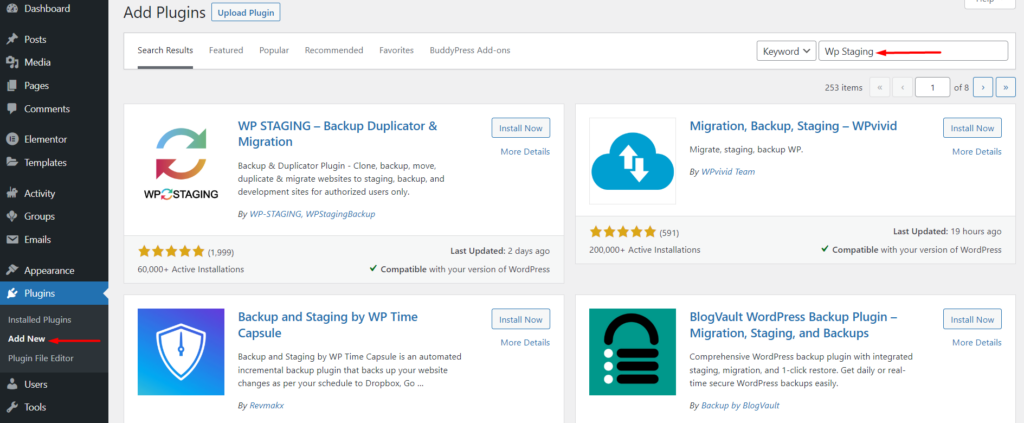
iii) Faceți clic pe butonul „Instalare acum” de lângă plugin
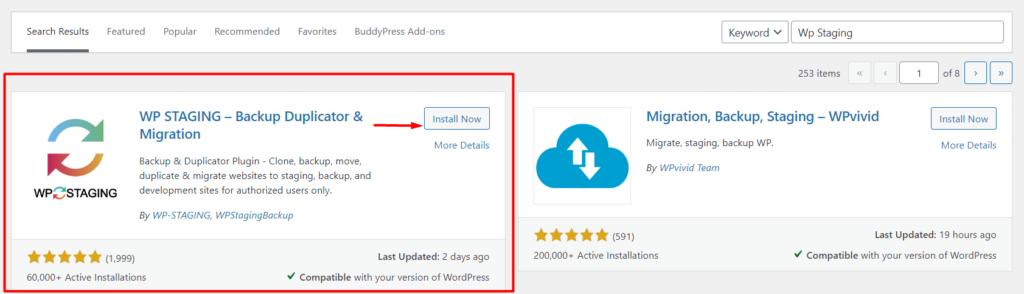
iv) La finalizarea instalării, activați pluginul
Crearea unui nou site de organizare
Pentru a configura site-ul de organizare, va trebui să:
i) Navigați la secțiunea Wp Staging > Staging Sites din tabloul de bord WordPress
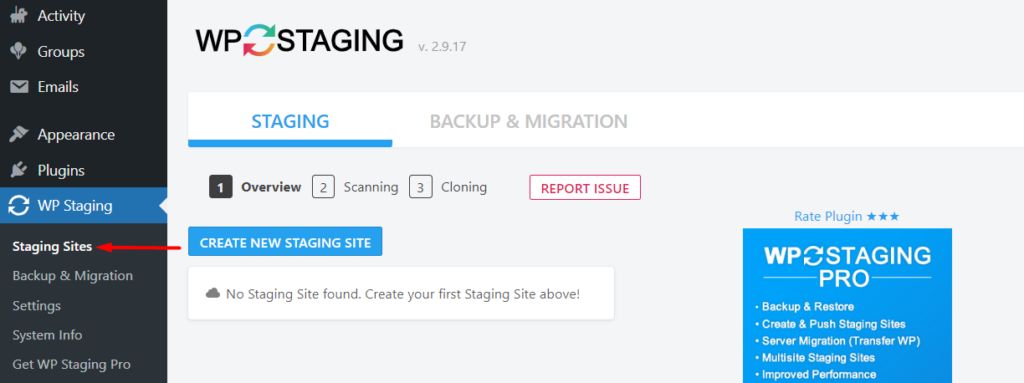
ii) Faceți clic pe butonul „Creare New Staging Site”.
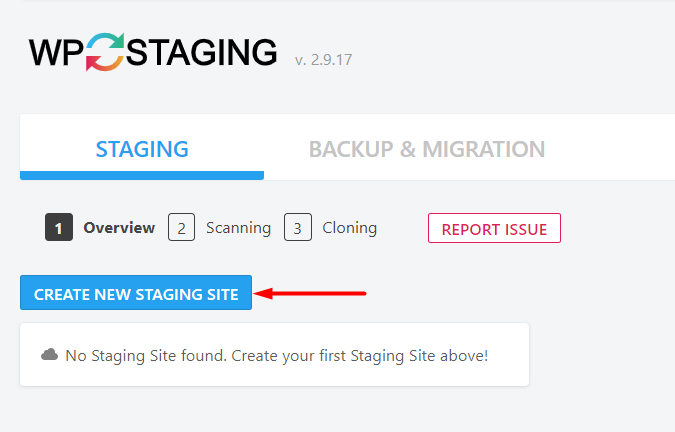
iii) După ce faceți clic pe butonul „Creare New Staging Site”, acesta vă va redirecționa către secțiunea de scanare. În câmpul cu substituent „Introduceți numele site-ului”, completați numele site-ului dorit.
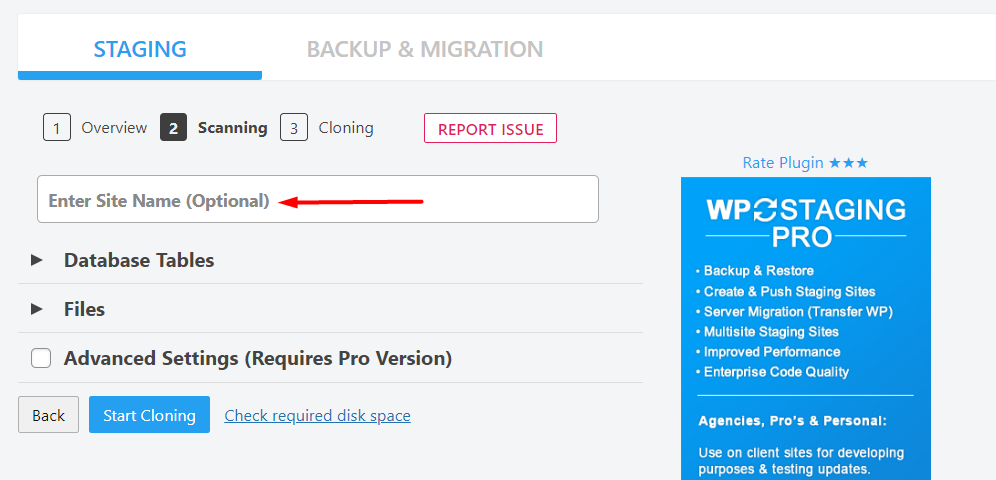
Secțiunea Tabele baze de date indică toate tabelele bazei de date pe care doriți să le clonați. În mod implicit, toate tabelele sunt selectate. De asemenea, puteți deselecta tabele pe care nu doriți să le clonați, dar vă recomandăm să lăsați selecția la selecția implicită a tuturor meselor pentru o potrivire adecvată cu site-ul live.
În următorul panou „Fișiere”, acesta indică folderele care urmează să fie clonate. De asemenea, vă recomandăm să selectați toate folderele.
„Setări avansate (necesită versiunea Pro)” vă permite, de exemplu, să clonați într-o altă bază de date, precum și să configurați un director personalizat, printre alte câteva caracteristici. Aceste caracteristici sunt totuși disponibile numai pentru versiunea pro a pluginului.
Apoi, faceți clic pe butonul „Începeți clonarea”. Acest lucru va începe acum procesul de clonare, așa cum este ilustrat în captura de ecran de mai jos:
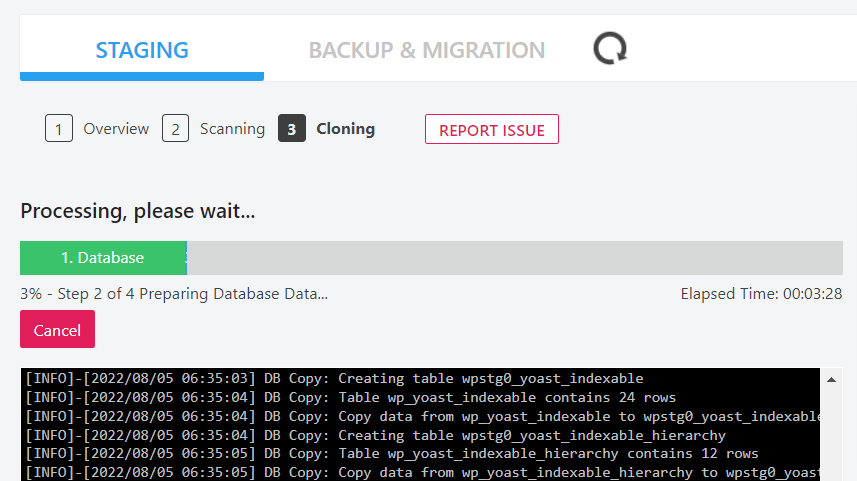
Procesul de clonare va dura câteva minute. Cu cât site-ul original este mai mare, cu atât este nevoie de mai mult pentru finalizare.
După finalizare, veți avea un mesaj de „felicitari” și un buton „Deschideți site-ul de organizare” pentru a vă permite să accesați site-ul de organizare, așa cum se vede mai jos:
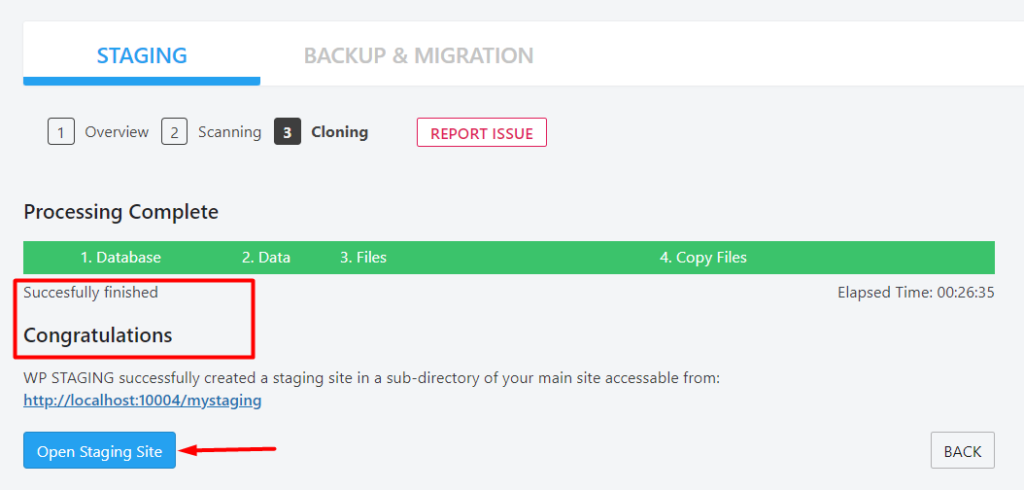
iv) Faceți clic pe butonul „Open Staging site” pentru a accesa site-ul de staging. Apoi vi se va solicita să completați detaliile de conectare (nume de utilizator și parolă) pe ecranul de conectare.
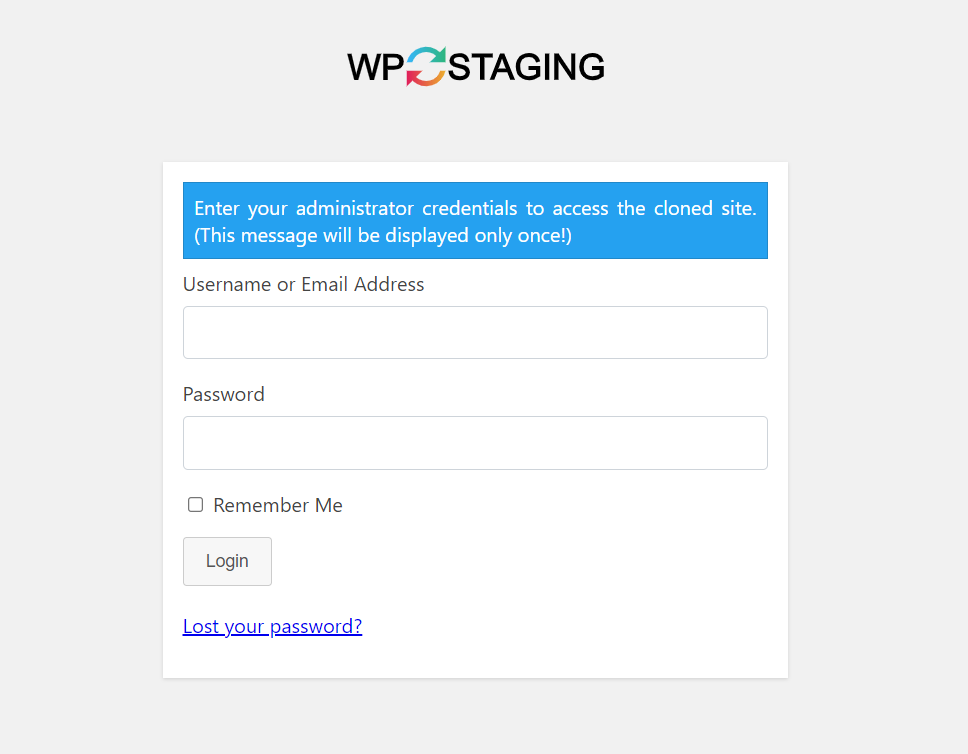
După o conectare cu succes, veți observa că bara de administrare este acum portocalie. Acesta este un indiciu că acum accesați sau lucrați la un site de organizare.

Crearea manuală a unui site de organizare
Configurarea manuală a unui mediu de pregătire este un proces destul de implicant în comparație cu toate celelalte metode discutate mai sus. Această abordare se poate dovedi a fi puțin provocatoare, mai ales pentru începători și, prin urmare, este mai potrivită pentru utilizatorii WordPress avansați.
În ghidul nostru de aici, vom folosi cPanel ca panou de găzduire și Filezilla pentru a accesa fișierele site-ului.
Pentru început, vom efectua următoarele:
1. Configurați un subdomeniu
Mai întâi accesați site-ul prin cPanel și selectați „subdomenii”.

Pe ecranul următor, vom trece la crearea subdomeniului.
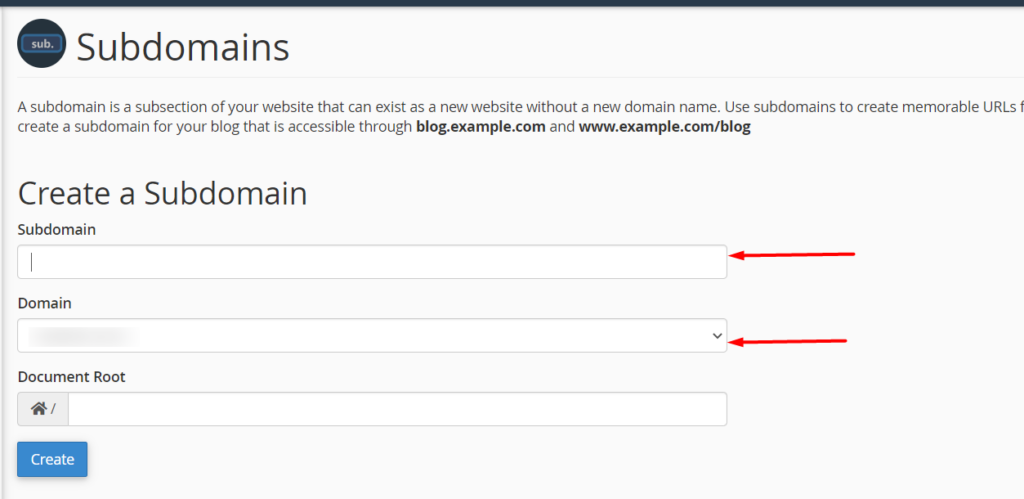
Aici, va trebui să specificați un nume de subdomeniu de preferință, precum și domeniul principal din care creați subdomeniul. După ce ați terminat, faceți clic pe butonul „Creați”.
2. Creați un cont FTP pentru site-ul de organizare
Pentru a realiza acest lucru, va trebui să accesați mai întâi tabloul de bord cPanel și să faceți clic pe linkul „Conturi FTP”.

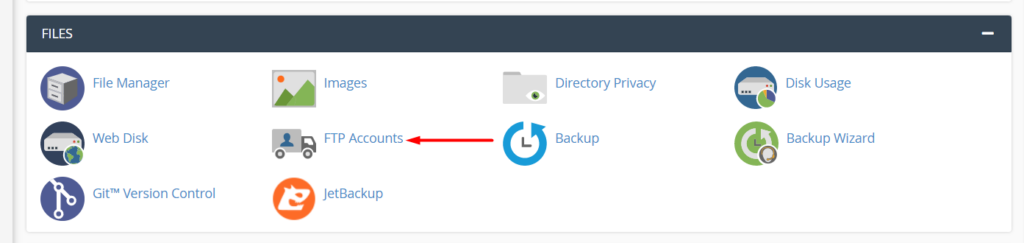
Pe următorul ecran, adăugați detaliile contului dvs. FTP și asigurați-vă că „Directorul” se potrivește cu subdomeniul rădăcină.
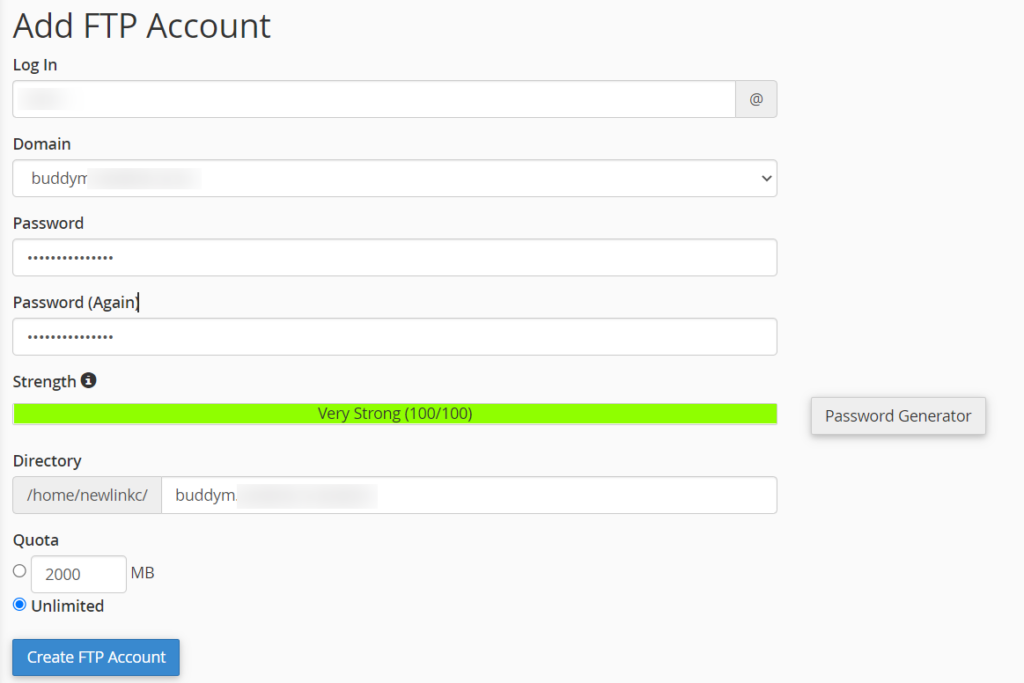
După ce ați terminat, faceți clic pe „Creați cont FTP”.
3. Descărcați fișierele și folderele site-ului dvs. live și încărcați-le pe site-ul de realizare
Fie prin cPanel, fie folosind în continuare FTP, va trebui să descărcați acum conținutul directorului rădăcină al site-ului dvs. live. În cele mai multe cazuri, directorul rădăcină se numește public_html sau www. Acesta ar trebui să conțină, în general, fișierele dvs. WordPress.
Dacă utilizați cPanel, puteți comprima directorul rădăcină făcând clic dreapta pe el și faceți clic pe opțiunea „comprimare”. După ce ați făcut acest lucru, selectați o opțiune de arhivă zip și faceți clic pe butonul „Comprimați fișierele”. După finalizarea compresiei, puteți descărca fișierul zip.
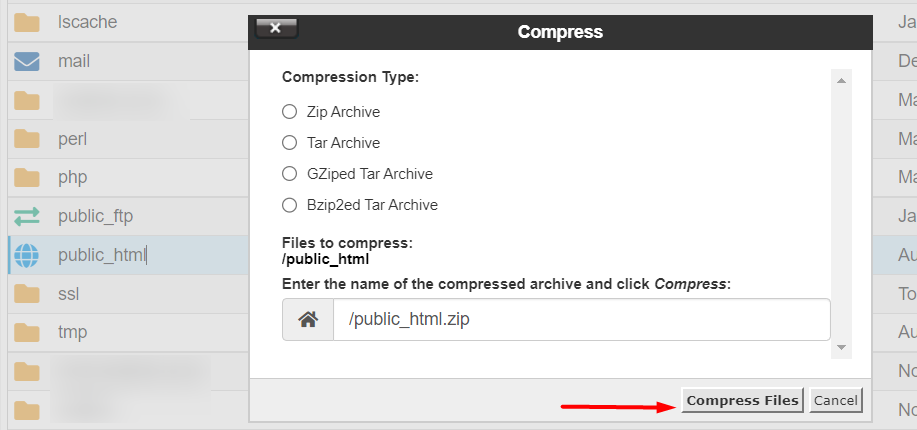
În timp ce utilizați FTP, puteți descărca folderul rădăcină făcând clic dreapta pe el, așa cum este ilustrat mai jos:
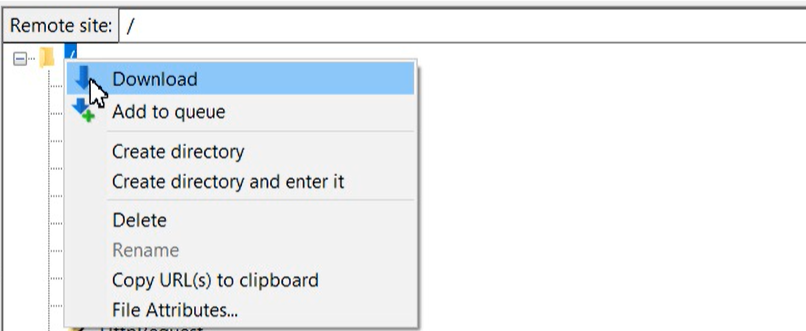
Odată ce descărcarea este finalizată, acum puteți încărca fișierele descărcate pe site-ul de realizare. Puteți utiliza FTP sau cPanel pentru aceasta. Cu toate acestea, cPanel este puțin mai rapid în realizarea acestui proces în comparație cu încărcarea prin FTP.
4. Creați o bază de date a site-ului Staging
Pentru a crea o bază de date a site-ului de staging, din tabloul de bord cPanel, navigați la secțiunea „Băzuri de date” și faceți clic pe „Bez de date MySQL”.

Pe următorul ecran, creați o nouă bază de date completând numele dorit al bazei de date a site-ului de pregătire și faceți clic pe butonul „Creează o bază de date”, așa cum este ilustrat mai jos:
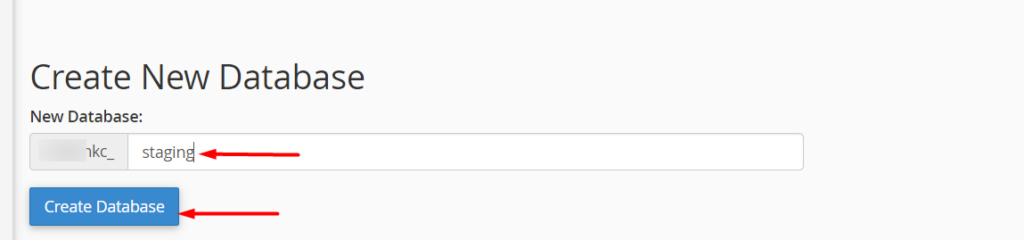
După ce faceți acest lucru, încă în secțiunea Baze de date MySQL, creați un nou utilizator MySQL din segmentul „Utilizatori MySQL”, completând numele de utilizator și parola dorite, după cum este ilustrat mai jos:
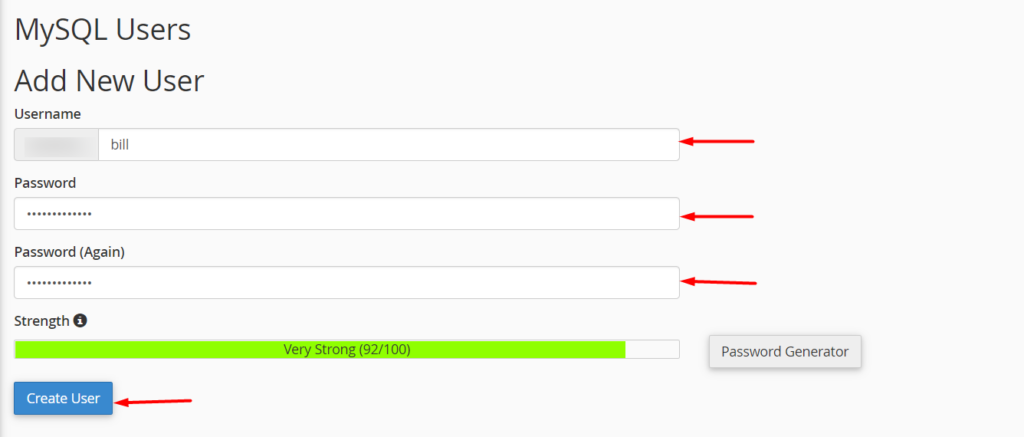
Apoi, adăugați noul utilizator la baza de date a site-ului de pregătire:
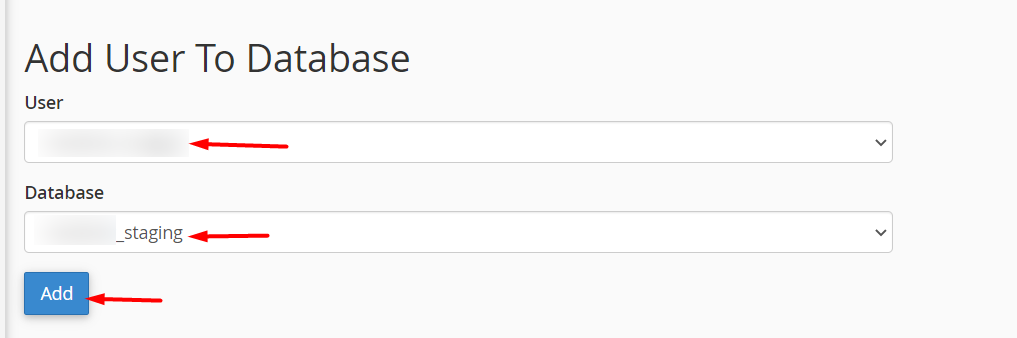
După ce faceți acest lucru, veți fi redirecționat către o pagină în care acum va trebui să atribuiți privilegiile noului utilizator bazei de date. Aici, va trebui să selectați opțiunea „Toate privilegiile” și să faceți clic pe butonul „Efectuați modificări”.
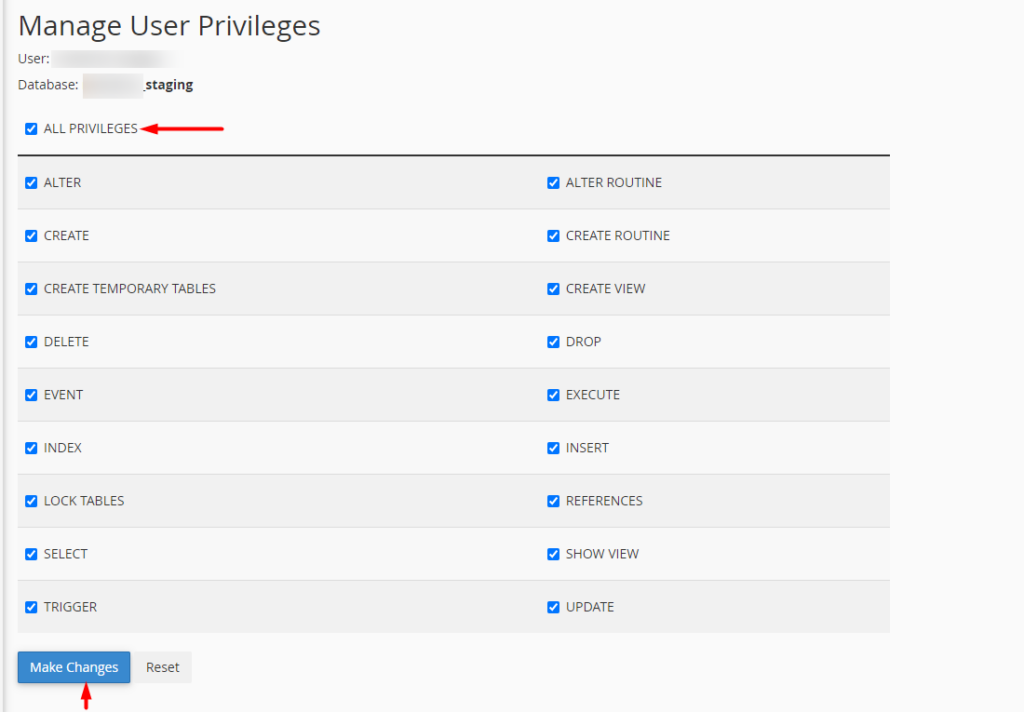
5. Exportați/Importați baza de date live
Pentru început, va trebui să exportați mai întâi baza de date live. Acest lucru poate fi realizat efectuând următoarele:
Mai întâi faceți clic pe linkul „phpMyAdmin” din secțiunea „Băzuri de date”.

Apoi, selectați baza de date live a site-ului din panoul din stânga și faceți clic pe linkul „Export”.
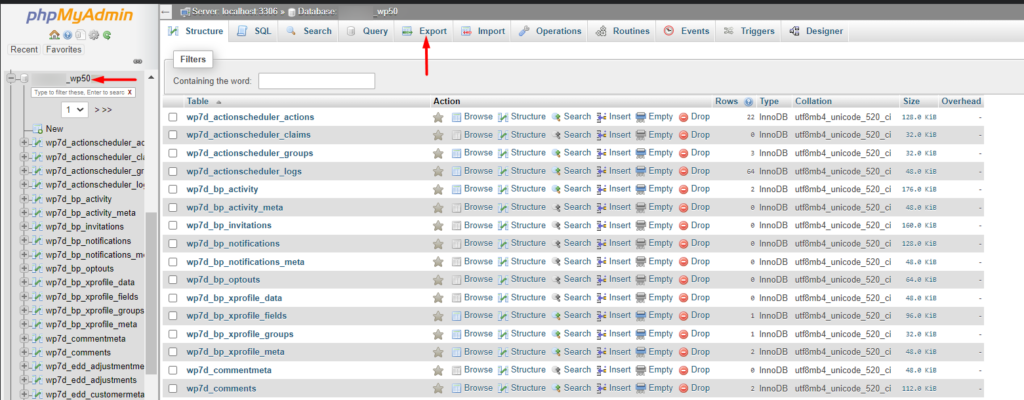
În următorul ecran, faceți clic pe butonul „Go”.
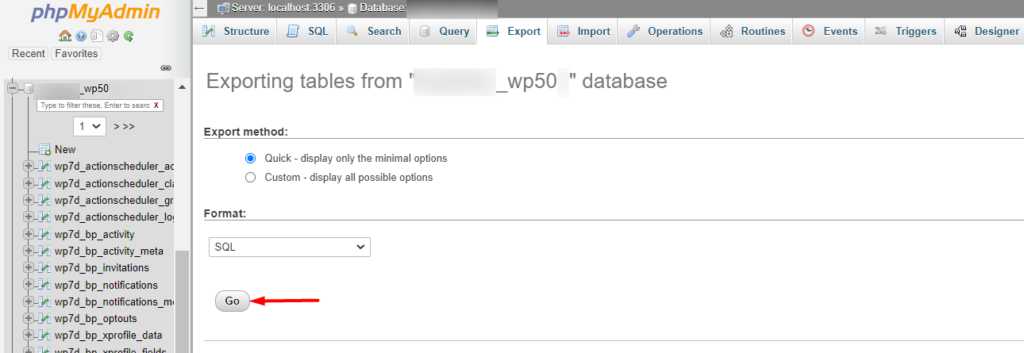
Aceasta va iniția descărcarea fișierului SQL al bazei de date live a site-ului.
Acum va trebui să importați baza de date descărcată în baza de date a site-ului de transfer. Pentru a face acest lucru, selectați baza de date a site-ului de staging din panoul din stânga și faceți clic pe linkul „Import”.

Apoi, încărcați fișierul SQL pe care l-am descărcat și faceți clic pe butonul „Go” pentru a începe procesul de import.
La un import reușit, va fi redat un mesaj de succes și tabelele vor fi acum importate așa cum se vede în exemplul de captură de ecran de mai jos:
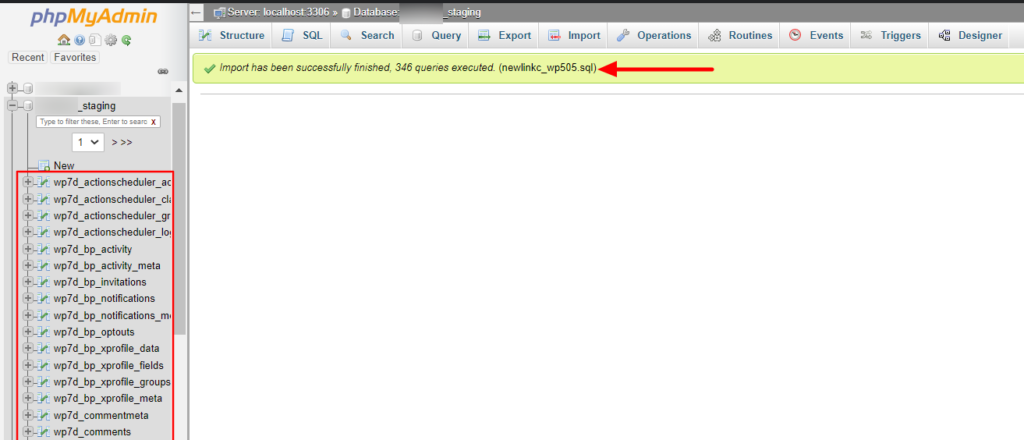
6. Schimbați site-ul și URL-ul WordPress în baza de date
Tot în phpMyAdmin, selectați noua bază de date, faceți clic pe fila structură și selectați tabelul de opțiuni.
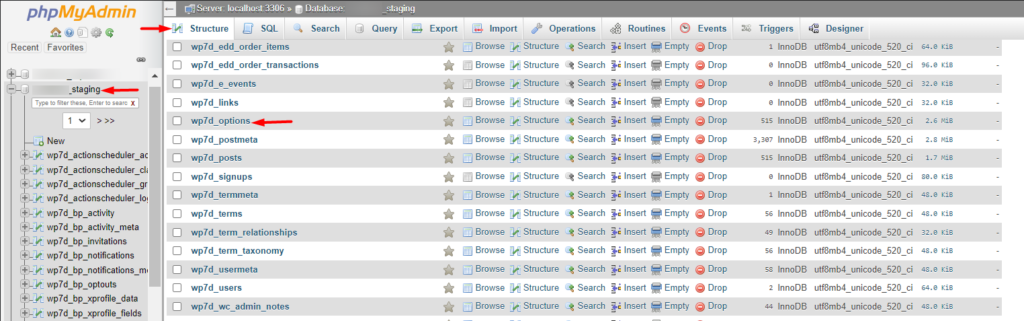
Pe ecranul următor, faceți dublu clic pe valorile coloanei option_value din site_url și home option_name(s) și modificați adresele URL la adresa URL a site-ului intermediar.
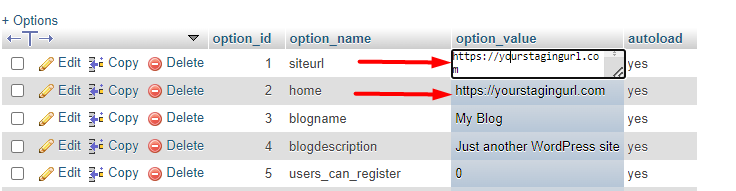
Asigurați-vă că nu adăugați o bară oblică finală la sfârșitul adreselor URL.
7. Editați fișierul Wp-Config.php
În acest pas, va trebui să edităm fișierul Wp-Config.php și să modificăm detaliile bazei de date, cum ar fi numele bazei de date, numele de utilizator și parola, astfel încât să se potrivească cu cele ale site-ului de staging.
Pentru a face acest lucru, mai întâi va trebui să accesați fișierele site-ului de staging prin cPanel sau FTP. Apoi, în fișierele rădăcină, faceți clic dreapta pe fișierul wp-config.php și selectați pentru a edita.
Va trebui apoi să înlocuiți numele, numele de utilizator și parola setate ale bazei de date cu numele, numele de utilizator și parola bazei de date a site-ului de programare.
define( 'DB_NAME', '' ); /** MySQL database username */ define( 'DB_USER', '' ); /** MySQL database password */ define( 'DB_PASSWORD', '' );Valorile trebuie adăugate între ghilimele simple.
În unele cazuri, puteți întâlni următoarele coduri și în fișierul wp-config.php.
define('WP_SITEURL', 'https:/yoursiteurl.com'); define('WP_HOME', 'https://yoursiteurl.com');Dacă codurile de mai sus există în fișierul dvs. wp-config.php, va trebui să înlocuiți adresele URL cu adresele URL ale site-ului de intermediar.
8. Dezactivați indexarea de către motoarele de căutare
În acest moment, ar trebui să fiți acum în măsură să accesați site-ul de staging din browser. Conectați-vă la backend-ul site-ului dvs. și navigați la secțiunea Setări > Citire.
Aici va trebui să activați opțiunea „Descurajați motoarele de căutare de la indexarea acestui site”, așa cum este ilustrat mai jos:
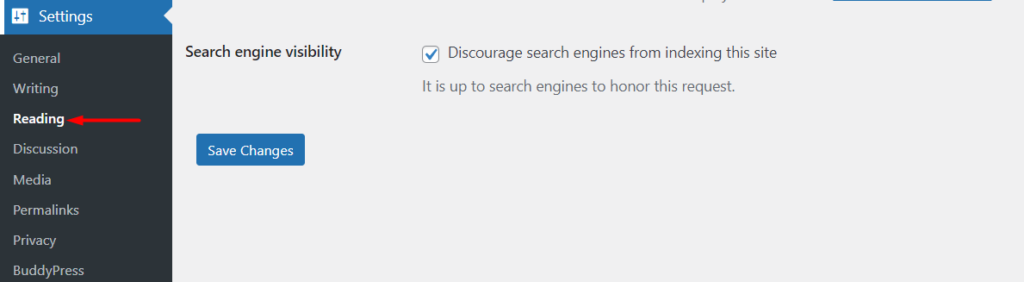
După ce ați făcut acest lucru, salvați modificările.
Concluzie
Implementarea unui site de staging este destul de vitală pentru site-ul dvs., mai ales când vine vorba de testarea actualizărilor, a noilor funcții sau chiar a testelor de compatibilitate cu pluginuri.
În cadrul acestui ghid, am analizat trei moduri pe care le puteți utiliza pentru a configura un mediu de pregătire. Cea mai ușoară abordare este prin gazdă web. Vă recomandăm ca atunci când alegeți un furnizor de găzduire, să vă asigurați că alegeți un furnizor care oferă opțiunea de a configura un site de organizare. Dacă totuși aveți deja un site găzduit și furnizorul de găzduire nu oferă o opțiune directă pentru a configura un site de staging, puteți lua în considerare configurarea unuia folosind oricare dintre celelalte metode discutate.
Sperăm că acest ghid este suficient de informativ pentru a vă ajuta să configurați un mediu de organizare. Dacă aveți întrebări sau comentarii, vă rugăm să nu ezitați să utilizați secțiunea de comentarii de mai jos.
